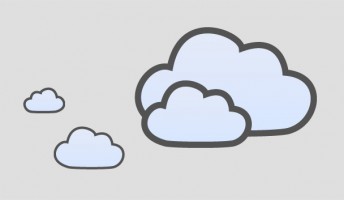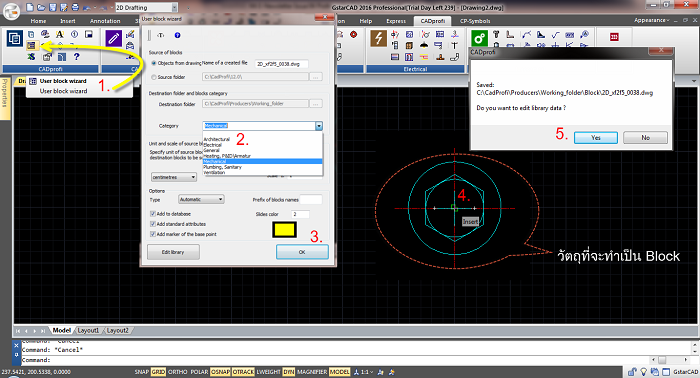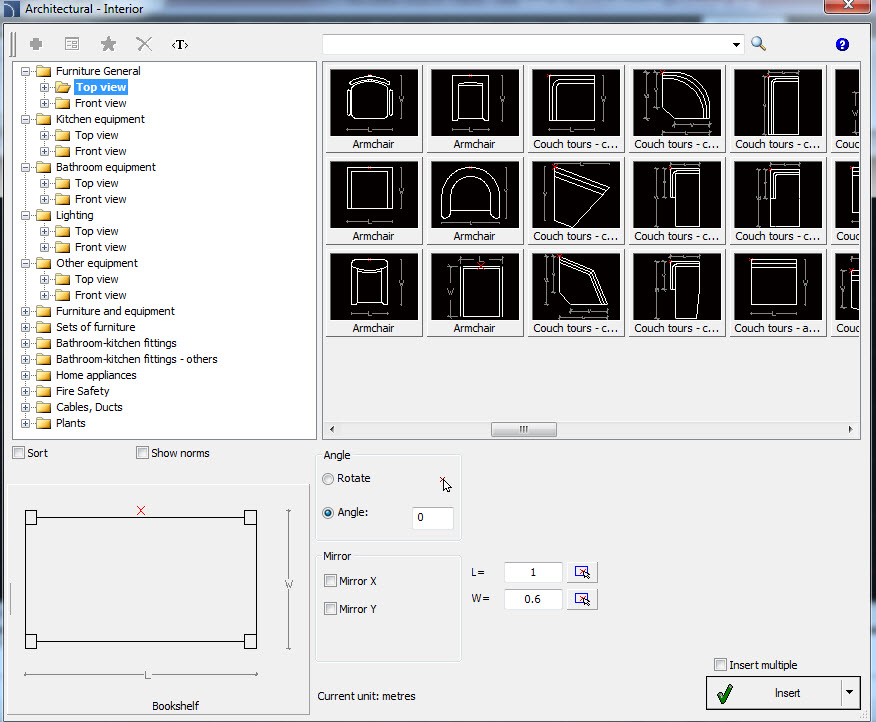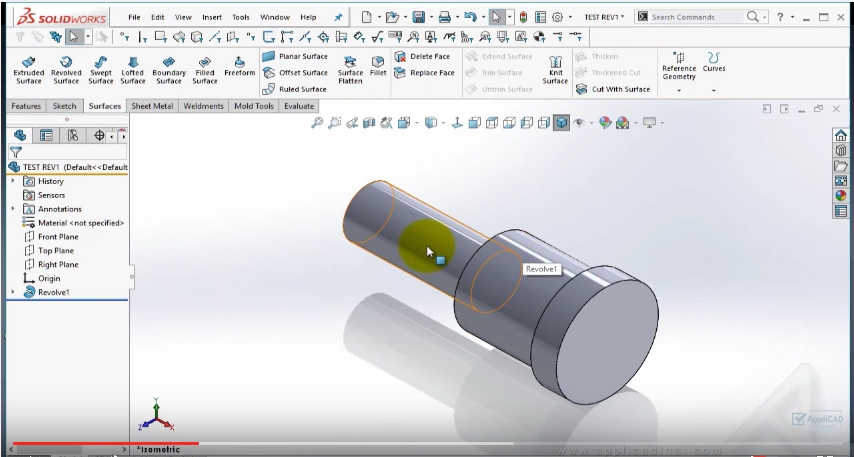เนื่องจากหัวข้อฉบับนี้เกี่ยวข้องกับเทคโนโลยี Cloud ซึ่งปัจจุบันไม่ใช่เทคโนโลยีที่ไกลตัวอีกต่อไป หลายๆ ผลิตภัณฑ์หรือซอฟต์แวร์เริ่มเข้าสู่ระบบนี้ โดยข้อดีที่เห็นได้ชัดคือความรวดเร็วของการติดต่อ สื่อสาร ส่งไฟล์งาน และสามารถใช้งานได้จากทุกสถานที่หากมีการเชื่อมต่ออินเตอร์เน็ต เมื่อมีการใช้ระบบ Cloud มากขึ้น ย่อมมีผลต่อพฤติกรรมการใช้งานเกี่ยวเนื่องกันไป ซึ่งหากกล่าวถึงงานเขียนแบบแคดนั้น เทคโนโลยีนี้ จะสามารถเข้ามาช่วยการทำงานได้อย่างไร บทความนี้อาจมีคำตอบครับ
ซอฟต์แวร์แคดส่วนใหญ่เราติดตั้งไว้ที่เครื่องคอมพิวเตอร์ของผู้ใช้เอง หากต้องมีการติดต่อ ส่งไฟล์งานแคด ใช้อีเมลล์แนบไฟล์คือวิธีทำงานส่วนใหญ่ บางไฟล์งานอาจมีไฟล์ภาพหรือ XREF ทำให้การส่งอีเมลล์นั้นช้าหรือมีปัญหา ระบบ Cloud บน GstarCAD สามารถอัพโหลดไฟล์ อัพเดทไฟล์ ผู้ใช้สามารถทราบถึงการแก้ไข Drawing ที่ผู้ร่วมทำงานปรับเปลี่ยน ช่วยให้งานทรงประสิทธิภาพและรวดเร็วยิ่งขึ้นครับ

หมวด Cloud จะแบ่งออกเป็นคำสั่งย่อยดังนี้

Cloud Setting ตั้งค่าระบบเป็นดังรูปประกอบครับ โดยผู้ใช้ต้องสร้าง Account ที่ Dropbox ไว้ก่อน แล้วจึงเข้าตั้งค่า

Download ดาวน์โหลดไฟล์จาก Dropbox โดยโปรแกรมจะสร้าง Folder ชื่อ App > SZGStarCAD ไฟล์งานจะถูกจัดเก็บหรือถูกดาวน์โหลดจากที่คลังนี้



Upload Drawing คำสั่งอัพโหลดไฟล์งาน โดยให้ผู้ใช้เลือกไฟล์งานที่ต้องการโปรแกรมจะอัพโหลดให้อัตโนมัติครับ จะแจ้งเตือนเมื่อเสร็จสิ้น


Upload Current Drawing อัพโหลดไฟล์ที่กำลังทำงานนั้นอยู่ โดยมีข้อแม้ว่าต้องทำการ Save ไฟล์นั้นก่อนเลือกคำสั่งครับ


เมื่อเราคุ้นเคยกับการทำงานของคำสั่ง Cloud บน GstarCAD แล้ว นอกจากการส่งไฟล์ให้ผู้ร่วมงานผ่านระบบแล้ว อีกหนึ่งประโยชน์ทางอ้อมนั้นคือ การสำรองไฟล์ไว้บน Dropbox ซึ่งหากไฟล์มีการเสียหายหรือสูญหายสามารถดึงกลับมาใช้ได้ อีกแง่หนึ่งสะดวกกับผู้ใช้ที่ต้องมีการทำงานหลายสถานที่ ไม่สะดวกต่อการพกพาอุปกรณ์ Device ต่างๆ ทำให้คล่องตัวมากขึ้น พบกันใหม่ฉบับหน้าครับ
Tips & Tricks : สมภพ เรืองรุ่งทิพากร